Vad är åtkomstpunktens namn och hur man använder det (09.15.25)
Vi är ganska säkra på att du har stött på ordet APN många gånger när du försöker utforska din enhet, men vet du vad det betyder exakt?
Vad är APN?APN, som står för Access Point Name, är en inställning i mobila enheter som mobiloperatörer använder för att upprätta en anslutning till gatewayen mellan deras mobilnät och Internet. Även om dess primära funktion är att identifiera rätt IP-adress som en specifik enhet ska använda i systemet, är den också ansvarig för att välja rätt säkerhetsinställningar.
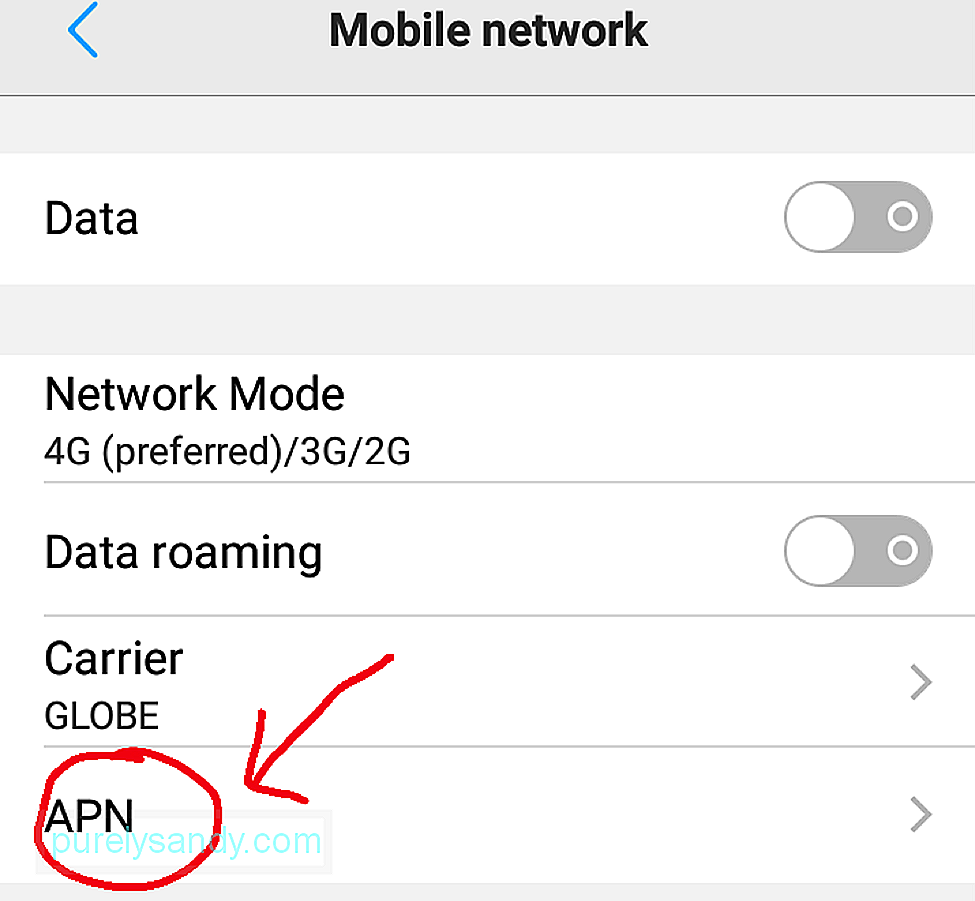
Säkerhetsinställningar kan variera beroende på hur din operatörs nätverk är uppbyggt. Vissa kan ändras, men i de flesta fall rekommenderas det att hålla sig till säkerhetsinställningarna från operatören.
Oftare har mobila enheter redan standard APN-inställningar som fungerar automatiskt för telefonsamtal. Naturligtvis kan du använda den direkt, men du har också friheten att ändra den. Vi kommer att lära dig hur nedan.
Så här använder du APN och ändrar dina APN-inställningar 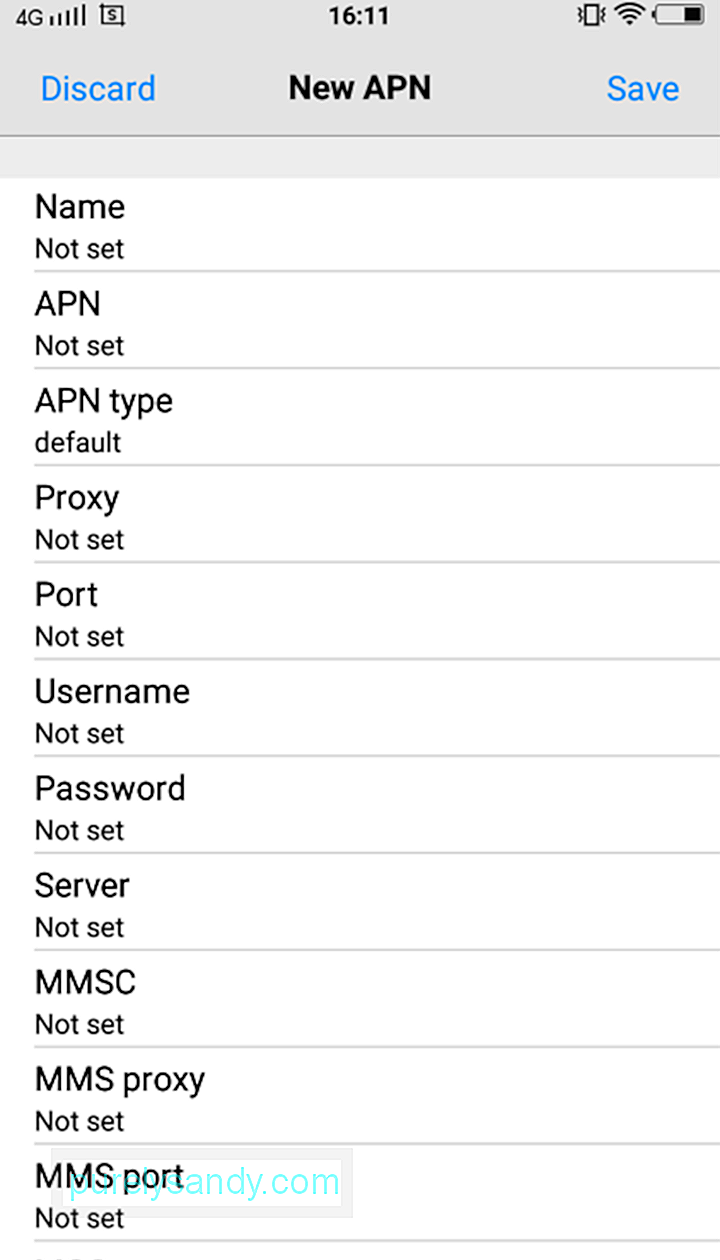
För att du ska kunna ändra dina nuvarande APN-inställningar måste du känna till rätt APN-inställningar för det nätverk du är i. Du kan hitta rätt information på supportsidorna på din operatörs webbplats. För att veta om du tittar på rätt sida bör den innehålla följande information:
- Namn
- APN
- Proxy
- Port
- Användarnamn och lösenord
- Server
- MMSC
- MMS Proxy
- MMS Port
- MNC
- Autentiseringstyp
- APN-typ
- MCC
Konfigurera dessa inställningar för att skapa en ny APN du kan använda för din operatörs nätverk. Låt oss nu hitta var vi ska mata in detaljerna.
- Även om detta ofta beror på tillverkaren av din enhet finns det vanligtvis i Wireless & amp; Nätverksavsnitt i enhetens inställningar.
- Fortsätt rulla tills du hittar en inställning för åtkomstpunktsnamn eller något liknande mobilnät.
- När du har sett inställningen för åtkomstpunktsnamn trycker du på för att öppna den.
- En lista med APN-nummer ska finnas på skärmen. Om du tror att din nuvarande APN inte fungerar som förväntat, lägg till en ny. Ta inte bort eller ändra den aktuella du använder.
- I den första delen av skärmen trycker du på plustecknet (+) för att öppna skärmen Redigera åtkomstpunkt.
- På den här punkten kan du nu ange de inställningar som du hittade på din operatörs webbplats. Men innan du gör något, kom ihåg att inte alla inställningar du ser behöver fyllas i. Ange endast information om objekt som din operatör har tillhandahållit. Resten, lämna dem som de är. Kontrollera också alltid om det du har angett är exakt vad din operatör tillhandahöll. Annars kan du sluta bryta enhetens system.
- När du har angett inställningarna från din leverantör, spara din nya APN. Tryck på de tre punkterna längst upp till höger på skärmen och tryck på Spara-knappen.
- När du väl har sparat informationen, gå tillbaka till skärmen där du ser en lista över APN. Välj den nya APN som du skapade för att aktivera den. Under några minuter har din enhet inte tillgång till Internet. Om anslutningen inte går tillbaka efter tio minuter kan du försöka starta om enheten.
APN konfigureras ofta automatiskt för din enhet så att du inte behöver göra ändringar i inställningarna. Trådlösa operatörer erbjuder dock olika prissättningsplaner för sina APN. Det förklarar varför vissa användare byter från en APN till en annan. Sedan har vissa skäl för att byta APN. Vi har listat några nedan:
- Felmeddelanden dyker upp eftersom de aktuella APN-inställningarna inte är korrekta.
- En användare har precis låst upp sin telefon och vill använda den med en annan operatör.
- En användare prenumererar på en förbetald plan och vill inte slösa minuter på mobildata.
- En användare håller på att resa till en plats som ligger utanför hans eller hennes nuvarande trådlösa leverantörs täckning.
Om du ändrar dina nuvarande APN-inställningar kan det leda till att det trasslar din dataanslutning. Därför måste du vara försiktig när du gör ändringar. Innan du gör några ändringar, försök att skriva ner dina nuvarande inställningar åtminstone. Om något går fel kan du snabbt återgå till din tidigare APN-inställning.
Om du inte är säker på dina tekniska färdigheter rekommenderar vi strongt att du besöker närmaste kontor hos din operatör än att blanda dig med din standard APN inställningar. Du kan sluta betala en räkning högre än förväntat om du gör misstag i processen.
Det är det! Din Android-enhet ska nu fungera för data, samtal, SMS eller MMS. Se bara till att du laddar ner och installerar Android-rengöringsverktyget. När du surfar på nätet eller ringer brådskande samtal vill du inte att din enhet ska svika dig. Den här appen ska spara dig eftersom den stänger bakgrundsapplikationer och program som kan sakta ner din enhet. Dessutom skannar det också ditt system efter skräp, så du behöver inte oroa dig för att ta slut på lagringsutrymme.
YouTube-video: Vad är åtkomstpunktens namn och hur man använder det
09, 2025

